Come disinstallare ExtendedTech da un computer
Malware Specifico Per MacConosciuto anche come: Ads by ExtendedTech
Ottieni una scansione gratuita e controlla se il tuo computer è infetto.
RIMUOVILO SUBITOPer utilizzare tutte le funzionalità, è necessario acquistare una licenza per Combo Cleaner. Hai a disposizione 7 giorni di prova gratuita. Combo Cleaner è di proprietà ed è gestito da RCS LT, società madre di PCRisk.
Che tipo di applicazione è ExtendedTech?
Durante il test dell'applicazione ExtendedTech, il nostro team ha scoperto che mostra pubblicità intrusive. Pertanto, abbiamo classificato questa app come adware. È comune che gli adware vengano promossi e distribuiti utilizzando metodi discutibili (spesso ingannevoli). Pertanto, gli utenti spesso li scaricano e li installano inavvertitamente.
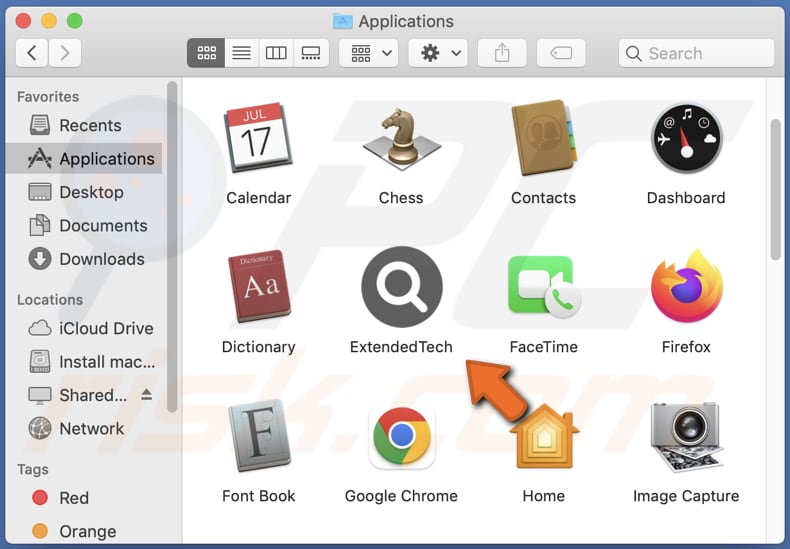
L'Adware ExtendedTech in dettaglio
ExtendedTech bombarda gli utenti con pubblicità che possono aprire pagine Web potenzialmente dannose. Tali annunci possono aprire siti Web progettati per indurre i visitatori a chiamare numeri di supporto tecnico falsi, scaricare applicazioni losche, fornire informazioni sensibili (ad es. Dettagli della carta di credito, informazioni sulla carta d'identità), ecc.
Inoltre, gli annunci visualizzati dal software supportato dalla pubblicità possono essere progettati per causare download e installazioni indesiderati eseguendo determinati script. Pertanto, si consiglia vivamente di non fidarsi di ExtendedTech e dei suoi annunci pubblicitari.
Un altro motivo per rimuovere ExtendedTech dal sistema operativo è che a volte le app di questo tipo possono leggere password, dettagli della carta di credito (e) o altre informazioni personali. Gli sviluppatori di app non affidabili possono utilizzare in modo improprio le informazioni ottenute per scopi dannosi (ad esempio, per rubare account online, identità, denaro, ecc.).
| Nome | Ads by ExtendedTech |
| Tipo di minaccia | Adware, Mac malware, Mac virus |
| Nomi rilevati | Avast (MacOS:Adload-AG [Adw]), Combo Cleaner (Gen:Variant.Adware.MAC.AdLoad.13), ESET-NOD32 (una variante di OSX/Adware.Synataeb.G), Symantec (OSX.Trojan. Gen), Lista completa (VirusTotal) |
| Info aggiuntive | Questa applicazione appartiene alla famiglia di malware Adload. |
| Sintomi | Il tuo Mac diventa più lento del normale, vedi annunci pop-up indesiderati, vieni reindirizzato a siti Web dubbi. |
| Metodi distributivi | Annunci pop-up ingannevoli, programmi di installazione di software gratuiti (raggruppamento), programmi di installazione di Flash Player falsi, download di file torrent. |
| Danni | Tracciamento del browser Internet (potenziali problemi di privacy), visualizzazione di annunci indesiderati, reindirizzamenti a siti Web dubbi, perdita di informazioni private. |
| Rimozione dei malware (Windows) |
Per eliminare possibili infezioni malware, scansiona il tuo computer con un software antivirus legittimo. I nostri ricercatori di sicurezza consigliano di utilizzare Combo Cleaner. Scarica Combo CleanerLo scanner gratuito controlla se il tuo computer è infetto. Per utilizzare tutte le funzionalità, è necessario acquistare una licenza per Combo Cleaner. Hai a disposizione 7 giorni di prova gratuita. Combo Cleaner è di proprietà ed è gestito da RCS LT, società madre di PCRisk. |
Ulteriori informazioni sugli adware
Oltre a mostrare annunci indesiderati, l'adware può promuovere motori di ricerca loschi dirottando i browser web. In genere, le app di dirottamento del browser modificano il motore di ricerca predefinito, la home page e (o) la nuova scheda. L'utilizzo di motori di ricerca non affidabili può portare a siti potenzialmente dannosi. Pertanto, è altamente consigliabile navigare in Internet utilizzando solo motori di ricerca legittimi.
Altri esempi di app simili a ExtendedTech sono UniversalSource, EazyBit, e DefaultFormat.
Come è stato installato ExtendedTech sul mio computer?
La maggior parte degli utenti installa adware tramite programmi di installazione falsi scaricati da siti Web ombreggiati, pubblicità ingannevoli e pacchetti software. Nel terzo caso, gli utenti causano installazioni indesiderate quando non deselezionano app indesiderate. In genere, i programmi di installazione contenenti app indesiderate hanno "Avanzate", "Personalizzate" o altre impostazioni che consentono agli utenti di deselezionare le installazioni facoltative.
Come evitare l'installazione di applicazioni indesiderate?
Scarica le applicazioni dalle pagine e dagli store ufficiali. Non fidarti di reti P2P, pagine discutibili, downloader di terze parti e fonti simili per scaricarli. Controlla sempre downloader e installatori per app indesiderate incluse in aggiunta e deselezionale. Non fidarti degli annunci su pagine dubbie o accetta di ricevere notifiche da pagine Web di questo tipo.
Se il tuo computer è già stato infettato da ExtendedTech, ti consigliamo di eseguire una scansione con Combo Cleaner Antivirus per Windows per eliminare automaticamente questo adware.
Un messaggio che appare dopo l'installazione dell'adware ExtendedTech:
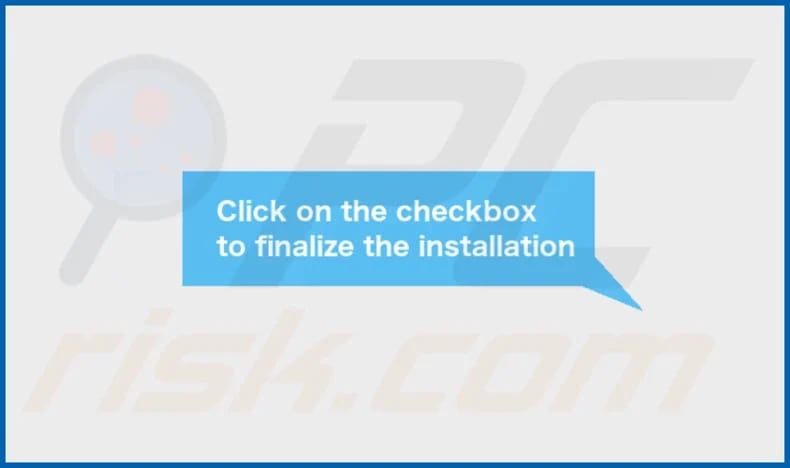
Cartella di installazione di ExtendedTech:
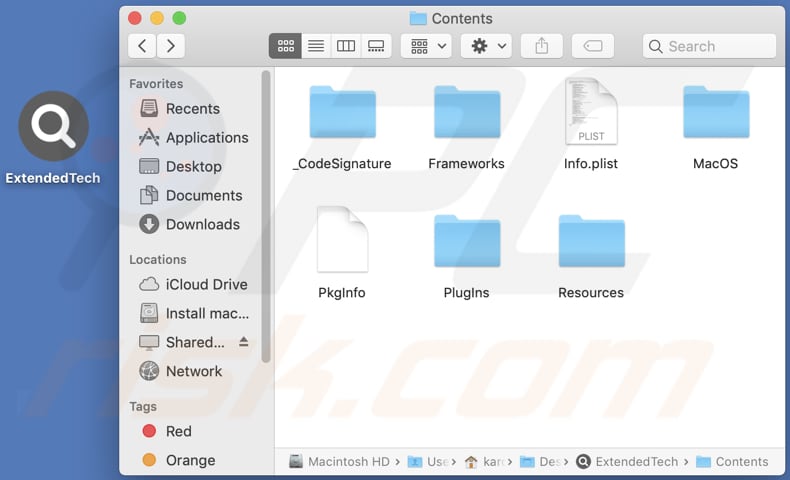
Rimozione automatica istantanea dei malware:
La rimozione manuale delle minacce potrebbe essere un processo lungo e complicato che richiede competenze informatiche avanzate. Combo Cleaner è uno strumento professionale per la rimozione automatica del malware consigliato per eliminare il malware. Scaricalo cliccando il pulsante qui sotto:
SCARICA Combo CleanerScaricando qualsiasi software elencato in questo sito, accetti le nostre Condizioni di Privacy e le Condizioni di utilizzo. Per utilizzare tutte le funzionalità, è necessario acquistare una licenza per Combo Cleaner. Hai a disposizione 7 giorni di prova gratuita. Combo Cleaner è di proprietà ed è gestito da RCS LT, società madre di PCRisk.
Menu:
- Cos'è ExtendedTech?
- STEP 1. Rimuovi i file e le cartelle relativi a ExtendedTech da OSX.
- STEP 2. Rimuovi gli annunci ExtendedTech da Safari.
- STEP 3. Rimuovi l'adware ExtendedTech da Google Chrome.
- STEP 4. Rimuovi gli annunci ExtendedTech da Mozilla Firefox.
Video che mostra come rimuovere l'adware ExtendedTech utilizzando Combo Cleaner:
Rimozione dell'adware ExtendedTech:
Rimuovere le applicazioni potenzialmente indesiderate legate a ExtendedTech dalla cartella "Applicazioni":

Fare clic sull'icona del Finder. Nella finestra del Finder, seleziona "Applicazioni". Nella cartella delle applicazioni, cerca "MPlayerX", "NicePlayer" o altre applicazioni sospette e trascinale nel Cestino. Dopo aver rimosso le applicazioni potenzialmente indesiderate che causano annunci online, scansiona il tuo Mac alla ricerca di eventuali componenti indesiderati rimanenti.
SCARICA il programma di rimozione per infezioni da malware
Combo Cleaner controlla se il tuo computer è infetto. Per utilizzare tutte le funzionalità, è necessario acquistare una licenza per Combo Cleaner. Hai a disposizione 7 giorni di prova gratuita. Combo Cleaner è di proprietà ed è gestito da RCS LT, società madre di PCRisk.
Rimuovere i file e le cartelle legate a ads by extendedtech:

Cliccare l'icona del Finder, dal menu a barre, scegliere Vai, e cliccare Vai alla Cartella...
 Verificare la presenza di file generati da adware nella cartella / Library / LaunchAgents:
Verificare la presenza di file generati da adware nella cartella / Library / LaunchAgents:

Nella barra Vai alla Cartella..., digita: /Library/LaunchAgents
 Nella cartella "LaunchAgents", cercare eventuali file sospetti aggiunti di reente e spostarli nel Cestino. Esempi di file generati da adware - “installmac.AppRemoval.plist”, “myppes.download.plist”, “mykotlerino.ltvbit.plist”, “kuklorest.update.plist”, etc. Gli Adware installano comunemente diversi file con la stessa stringa.
Nella cartella "LaunchAgents", cercare eventuali file sospetti aggiunti di reente e spostarli nel Cestino. Esempi di file generati da adware - “installmac.AppRemoval.plist”, “myppes.download.plist”, “mykotlerino.ltvbit.plist”, “kuklorest.update.plist”, etc. Gli Adware installano comunemente diversi file con la stessa stringa.
 Verificare la presenza di file generati da adware nella cartella /Library/Application Support:
Verificare la presenza di file generati da adware nella cartella /Library/Application Support:

Nella barra Vai alla Cartella..., digita: /Library/Application Support
 Nella cartella “Application Support”, lcercare eventuali file sospetti aggiunti di reente e spostarli nel Cestino. Esempi di file generati da adware, “MplayerX” o “NicePlayer”,
Nella cartella “Application Support”, lcercare eventuali file sospetti aggiunti di reente e spostarli nel Cestino. Esempi di file generati da adware, “MplayerX” o “NicePlayer”,
 Verificare la presenza di file generati da adware nella cartella ~/Library/LaunchAgents:
Verificare la presenza di file generati da adware nella cartella ~/Library/LaunchAgents:

Nella barra Vai alla Cartella..., digita: ~/Library/LaunchAgents

Nella cartella "LaunchAgents", cercare eventuali file sospetti aggiunti di reente e spostarli nel Cestino. Esempi di file generati da adware- “installmac.AppRemoval.plist”, “myppes.download.plist”, “mykotlerino.ltvbit.plist”, “kuklorest.update.plist”, etc. Gli Adware installano comunemente diversi file con la stessa stringa.
 Verificare la presenza di file generati da adware nella cartella /Library/LaunchDaemons:
Verificare la presenza di file generati da adware nella cartella /Library/LaunchDaemons:
 Nella barra Vai alla Cartella..., digita: /Library/LaunchDaemons
Nella barra Vai alla Cartella..., digita: /Library/LaunchDaemons
 Nella cartella “LaunchDaemons”, cercare eventuali file sospetti aggiunti di reente e spostarli nel Cestino. Esempi di file generati da adware, “com.aoudad.net-preferences.plist”, “com.myppes.net-preferences.plist”, "com.kuklorest.net-preferences.plist”, “com.avickUpd.plist”, etc..
Nella cartella “LaunchDaemons”, cercare eventuali file sospetti aggiunti di reente e spostarli nel Cestino. Esempi di file generati da adware, “com.aoudad.net-preferences.plist”, “com.myppes.net-preferences.plist”, "com.kuklorest.net-preferences.plist”, “com.avickUpd.plist”, etc..
 Scansiona il tuo Mac con Combo Cleaner:
Scansiona il tuo Mac con Combo Cleaner:
Se hai seguito tutti i passaggi nell'ordine corretto, il Mac dovrebbe essere privo di infezioni. Per essere sicuro che il tuo sistema non sia infetto, esegui una scansione con Combo Cleaner Antivirus. Scaricalo QUI. Dopo aver scaricato il file fare doppio clic sul programma di installazione combocleaner.dmg, nella finestra aperta trascinare e rilasciare l'icona Combo Cleaner in cima all'icona Applicazioni. Ora apri il launchpad e fai clic sull'icona Combo Cleaner. Attendere fino a quando Combo Cleaner aggiorna il suo database delle definizioni dei virus e fare clic sul pulsante "Avvia scansione combinata".

Combo Cleaner eseguirà la scansione del tuo Mac alla ricerca di infezioni da malware. Se la scansione antivirus mostra "nessuna minaccia trovata", significa che è possibile continuare con la guida alla rimozione, altrimenti si consiglia di rimuovere eventuali infezioni trovate prima di continuare.

Dopo aver rimosso i file e le cartelle generati dal adware, continuare a rimuovere le estensioni canaglia dal vostro browser Internet.
Ads by ExtendedTech rimozione da homepage e motore di ricerca degli Internet browsers:
 Rimuovere le estensioni malevole da Safari:
Rimuovere le estensioni malevole da Safari:
Rimuovere le estensioni di ads by extendedtech da Safari:

Aprire Safari, Dalla barra del menu, selezionare "Safari" e clicare su "Preferenze...".

Nella finestra delle preferenze, selezionare "Estensioni" e cercare eventuali estensioni sospette recentemente installate. Quando le trovate, fare clic sul pulsante "Disinstalla". Si noti che è possibile disinstallare in modo sicuro tutte le estensioni dal browser Safari - nessuna è fondamentale per il normale funzionamento del browser.
- Se si continuano ad avere problemi come reindirizzamenti e pubblicità indesiderate - Reset Safari.
 Rimuovere le estensioni malevole da Mozilla Firefox:
Rimuovere le estensioni malevole da Mozilla Firefox:
Rimuovere i componenti aggiuntivi legati a ads by extendedtech da Mozilla Firefox:

Aprire il browser Mozilla Firefox. In alto a destra dello schermo, fare clic sul pulsante (tre linee orizzontali) "Apri Menu". Dal menu aperto, scegliere "componenti aggiuntivi".

Scegliere la scheda "Estensioni" e cercare eventuali componenti aggiuntivi sospetti di recente installati. Quando vengono trovati, fare clic sul pulsante "Rimuovi" che si trova accanto. Si noti che è possibile disinstallare in modo sicuro tutte le estensioni dal browser Mozilla Firefox - nessuna è cruciale per il normale funzionamento del browser.
- Se si continuano ad avere problemi come reindirizzamenti e pubblicità indesiderate - Reset Mozilla Firefox.
 Rimuovere estensioni pericolose da Google Chrome:
Rimuovere estensioni pericolose da Google Chrome:
Rimuovere le estensioni di ads by extendedtech da Google Chrome:

Aprire Google Chrome e fare clic sul pulsante (tre linee orizzontali) "Menu Chrome" che si trova nell'angolo in alto a destra della finestra del browser. Dal menu a discesa, scegliere "Altri strumenti" e selezionare "Estensioni".

Nella finestra "Estensioni", cercare eventuali componenti aggiuntivi sospetti di recente installati. Quando li trovate, fate clic sul pulsante "Cestino" accanto. Si noti che è possibile disinstallare in modo sicuro tutte le estensioni dal browser Google Chrome - non ce ne sono di fondamentali per il normale funzionamento del browser.
- Se si continuano ad avere problemi come reindirizzamenti e pubblicità indesiderate - Reset Google Chrome.
Domande Frequenti (FAQ)
Che danno può causare un adware?
Il problema più comune causato dagli adware è la ridotta esperienza di navigazione sul Web. Inoltre, l'adware può rallentare un computer e causare problemi relativi alla privacy online.
Cosa fa un adware?
Ogni adware mostra annunci pubblicitari indesiderati (fastidiosi). Inoltre, può essere progettato per promuovere motori di ricerca falsi (dirottando i browser Web) e tracciare gli utenti (raccogliere vari dati).
In che modo gli sviluppatori di adware generano entrate?
Di solito partecipano a programmi di affiliazione per far fruttare gli adware. Usano adware per promuovere siti Web, prodotti, servizi, ecc.
Combo Cleaner rimuoverà l'adware ExtendedTech?
Sì, Combo Cleaner rimuoverà ogni adware dal sistema operativo. Vale la pena ricordare che la rimozione manuale può essere un'attività complicata poiché file o altri dati possono rimanere nel sistema anche dopo la rimozione. Combo Cleaner rimuove ogni adware senza lasciare nessuno dei suoi dati.
Condividi:

Tomas Meskauskas
Esperto ricercatore nel campo della sicurezza, analista professionista di malware
Sono appassionato di sicurezza e tecnologia dei computer. Ho un'esperienza di oltre 10 anni di lavoro in varie aziende legate alla risoluzione di problemi tecnici del computer e alla sicurezza di Internet. Dal 2010 lavoro come autore ed editore per PCrisk. Seguimi su Twitter e LinkedIn per rimanere informato sulle ultime minacce alla sicurezza online.
Il portale di sicurezza PCrisk è offerto dalla società RCS LT.
I ricercatori nel campo della sicurezza hanno unito le forze per aiutare gli utenti di computer a conoscere le ultime minacce alla sicurezza online. Maggiori informazioni sull'azienda RCS LT.
Le nostre guide per la rimozione di malware sono gratuite. Tuttavia, se vuoi sostenerci, puoi inviarci una donazione.
DonazioneIl portale di sicurezza PCrisk è offerto dalla società RCS LT.
I ricercatori nel campo della sicurezza hanno unito le forze per aiutare gli utenti di computer a conoscere le ultime minacce alla sicurezza online. Maggiori informazioni sull'azienda RCS LT.
Le nostre guide per la rimozione di malware sono gratuite. Tuttavia, se vuoi sostenerci, puoi inviarci una donazione.
Donazione
▼ Mostra Discussione